Как снять защиту редактирования в pdf. Как снять защиту с файла PDF? Как работает защита файлов PDF от копирования
Подпишитесь:
Степень защиты pdf-файла, зависит от притязаний владельца на авторство содержащегося в нем материала. И может стать препятствием не только к внесению изменений, но даже к его прочтению.
Однако нет ничего невозможного, это касается и изменения защищенных pdf файлов. Ниже читайте о способах, которые Вам помогут в этом.
Снять защиту с PDF файлов можно несколькими способами
При помощи Google Drive
1. Перейдите в своем браузере на упомянутый сервис.
2. В настройках укажите «Преобразовать загруженные файлы в формат Google.
3. Перетащите файл в окно сайта.
4. Раскройте его текстовом формате.
5. Образовавшийся результат сохраните в удобном для Вас месте.
Полученный документ будет состоять из текста и картинок.
Используя PDFUnlock
1. Зайдите на названный сайт.
2. Загрузите файл с компьютера или с сервисов Dropbox или Google Drive.
3. Разблокируйте, нажав соответствующую кнопку.
4. По окончании скачайте конвертированный документ.
Применение спецпрограмм
1. Инсталлируйте две бесплатные программки Foxit Reader и CutePDF Writer.
2. Запустите файл в первой.
3. Отправьте его на печать.
4. В диалоговом окне «Принтер» выберете второе инсталлированное приложение.
5. Сохраните открывшийся документ.
При использовании Microsoft XPS Viewer
1. В Adobe Reader откройте необходимый файл.
2. Нажмите Печатать.
3. В списке принтеров выберите указанное выше приложение.
4. Открывшийся результат сохраните на компьютере.
5. Программа входит в состав оперативной системы и не требует дополнительного скачивания.
Разблокировка с Ghost Script и Ghost View
1. Скачайте и загрузите требуемое программное обеспечение.
2. Правой кнопкой мыши вызовите подменю файла.
3. Переименуйте его изменив расширение в его названии на *.ps.
4. Откройте получившийся документ.
5. В меню выберете Конвертировать. Затем Устройство и pdfwrite.
6. Задайте разрешение 600 dpi.
7. Сохраните в формате pdf.
Снятие блокировки через Google Chrome
1. Откройте файл в браузере GC.
2. Нажмите Печать.
3. В Принтерах выберете «Сохраните как PDF».
Программное обеспечение SysTools PDF Unlocker
Обратите внимание – программа платная. Но Вы можете ознакомиться с ее возможностями в демо-версии.
1. Скачайте и установите программу.
2. Через меню откройте нужный Вам pdf-файл.
3. Укажите путь его сохранения.
4. Нажмите Unlock PDF.
Снятие блокировки на thepdf.com
1. Войдите на сайт.
2. Через меню сайта перейдите в PDF Unlock.
3. Нажмите Select (Выбрать) и выберете нужный файл.
4. Затем Unlock (Разблокировать).
5. Загруженный и разблокированный документ скачайте на компьютер.
Проверить результат работы можете в свойствах файла во вкладке Безопасность.
Это немногая часть из методов преодоления авторской брони, но они все время совершенствуются. Так что следите за информацией. А мы будем пополнять нашу базу новыми данными.
Наверняка каждый их вас когда-нибудь хотел сделать, что-нибудь интересное из своих фотографий – ролик для поздравления близких и родных или прикольное видео о совместном отдыхе, наложить на него анимационные эффекты и текст и подарить всем друзьям. С…
Представленный здесь многофункциональный продукт находится намного ближе к решениям от Microsoft, чем аналогичное ПО для редактирования на смартфонах. Чаще всего под понятием текстовый редактор в Android понимают очень простую программу, которая умее…
Whatsapp является одним из самых популярных месседжеров в настоящее время. Им пользуются практически все, кто имеет в своем распоряжении смартфон на одной из актуальных платформ: iOS, Android, Windows Phone.С недавних пор функционал приложения допол…
Некоторым гражданам иногда очень важно контролировать происходящее на определенной территории, и устан
comuedu.ru
Как снять защиту с pdf файла?
Здравствуйте уважаемые читатели блога seofive.ru. Сегодняшний пост будет о том, как снять защиту с pdf файла? Бывают моменты, когда эта защита сильно мешает. Например, вы хотите распечатать скачанную книгу с Интернета, а не можете, так как стоит запрет на печать, или, к примеру, скопировать необходимый вам текст, для дальнейшего использования, тоже не получается. Некоторые авторы, устанавливают эту защиту, пытаясь, таким образом, хоть как-то защитить свое детище, и не дать все разрешительные права на свой продукт (книгу, мануал, кейс). Их можно понять, конечно, но в сети есть масса on-line сервисов, с помощью которых можно без проблем обойти эту защиту и получить полный доступ к pdf-файлу.
Вообще на pdf-файл можно установить следующие виды защиты:
— запрет печати
— запрет на изменение документа
— защита от копирования
— пароль на открытие файла
— пароль на права доступа для различных ролей
— запрет к доступу содержимого ну и т.д.
3 способа для снятия защиты с pdf-файла
Способ №1 – PDF Unlock. Переходим по ссылке, и выбираем файл одним их 3-х способов (с компьютера, или с облачных хранилищ), жмем кнопку Unlock! Отобразится процесс снятия защиты, и через некоторое время появится окно с предложением о сохранении файла.
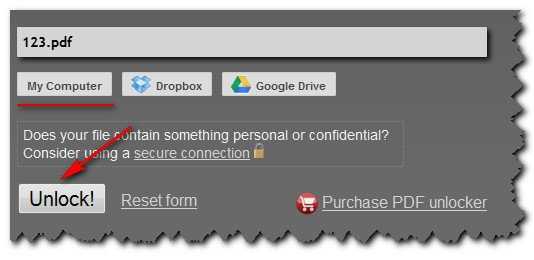
Способ №2– FreeMyPDF. Процесс снятия защиты с pdf-файла аналогичный предыдущему. Переходим по ссылке, кнопкой Обзор выбираете необходимый файл, и жмем Do it!
После обработки, необходимо просто сохранить данный файл и вопрос как снять защиту с pdf файла отпадет сам собой.
Для этого сервиса существует одно ограничение, нельзя снять защиту с файла, размер которого превышает 200 Mb.
Способ №3 — Thepdf.com. Данный способ также крайне прост в использовании. Перейдем по следующей ссылке и в появившемся окне жмем кнопку Select, чтобы выбрать необходимый файл, для снятия его защиты.
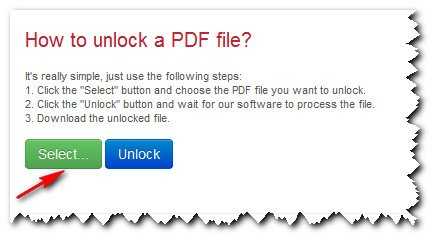
После того, как вы выбрали файл, жмете кнопку Unlock и ожидаете некоторое время, потраченное на загрузку и обработку документа.
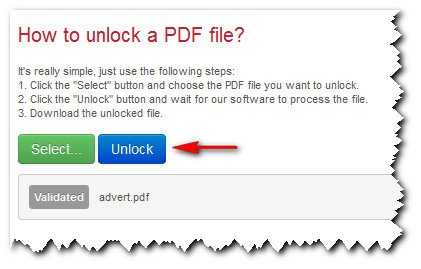
В результате на выходе получаем обработанный файл, который необходимо только сохранить на свой ПК.
Вот как будет выглядеть обработанный файл после использования сервисов.
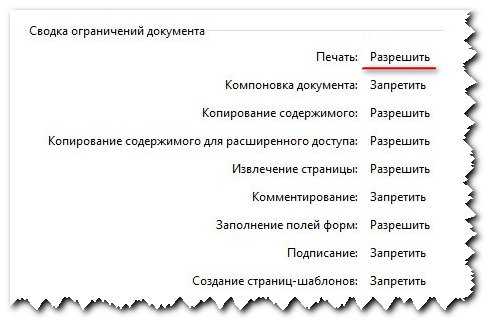
Я преимущественно пользуюсь первым способом, проверен временем уже. Но когда сайт тормозит, то использую альтернативный вариант в виде 2-го способа.
Вот такие дела друзья, теперь вы знаете, как снять защиту с pdf файла и умеете это делать сами.
- 5
- 4
- 3
- 2
- 1
www.seofive.ru
Как защитить файл пдф от копирования. Как снять защиту с файла PDF? Как работает защита файлов PDF от копирования
Все мы с вами довольно часто пользуемся документами в PDF-формате. Это связано с его функциональностью и удобством. Однако каждый из нас может столкнуться с тем, что возникнет необходимость снять защиту с PDF-файла. Это может понадобиться по разным причинам, например, для того, чтобы распечатать текст, отредактировать файл, открыть его нестандартным способом через фотошоп, переконвертировать из данного формата в иной для возможности чтения файла другим устройством и так далее.
Причина данной необходимости абсолютно неважна. Главное, что если установлена защита PDF-файла, сделать все вышеперечисленное у вас не получится. Поэтому наша задача сегодня узнать и понять, как не стать заложником этой ситуации. Итак, как снять защиту с файла PDF? Ниже я расскажу о нескольких способах, которые позволяют это сделать. Однако все они могут только удалить пароль с этих документов. Узнать, каким именно он был, не получится, однако после этого вы сможете делать с файлом все, что вам заблагорассудится.
Если искать программы, которые обеспечивают снятие защиты с PDF-файлов, через поисковики, то подавляющее их большинство будет платными. Но мне удалось все-таки найти несколько рабочих способов, которые ничего мне не стоили. Именно ими я сейчас с вами и поделюсь, чем избавлю вас от муторных поисков решения.
Онлайн-сервисы
Начнем, пожалуй, с онлайн-сервисов, благодаря которым защита PDF-файлов без труда снимается. Преимущество данного способа заключается в том, что у вас не будет необходимости скачивать программное обеспечение на свой жесткий диск, после чего устанавливать софт со всеми вытекающими последствиями. Ведь я абсолютно уверен в том, что вы не так уж и часто задаетесь вопросом, как снять защиту с файла PDF? Как правило, такая необходимость в жизни возникает пару-тройку раз.
Как это делать?
Используя свой браузер, зайдите на сайт www.freemypdf.com. Данный ресурс довольно старый, но за все свое время существования достаточно неплохо себя зарекомендовал. Он не только позволяет убирать пароль, но и снимает такие ограничения, как защита файлов PDF от копирования, от печати и тому подобное. Однако если ваш файл изначально запрашивает пароль даже для одного только его открытия, то данный сервис вам ничем помочь не сможет.
Итак, рассказываю, как снять защиту с файла PDF при помощи данного онлайн-сервиса. Заходим на сайт, затем нажимаем на кнопку выбора файла. Далее необходимо указать путь к файлу, который нужно разблокировать. Помните о том, что объем такого документа не должен превышать сто пятьдесят мегабайт. В противном случае этот способ вам не сможет помочь. Когда файл указан, нажмите на кнопку, которая называется «Do it!» Ждем некоторое время. После этого можно будет скачать требуемый документ без пароля и в расшифрованном виде.
Второй способ
Второй способ, позволяющий избавиться от пароля — www.pdfunlock.com. Он работает по тому же принципу, что и вышеописанный. Перетащите свой документ, который защищен паролем, прямо в окно этого сайта. Если файл находился на жестком диске, жмем кнопку «Мой компьютер». В случае нахождения его в нажимаем на кнопку «Google Drive» или «Drop Box». Далее требуется нажать на кнопку «Разблокировать» и дождаться завершения процесса снятия защиты.
Бесплатный со
offlink.ru
Снять защиту от копирования pdf онлайн. Как снять защиту с файла PDF? Как работает защита файлов PDF от копирования
Если хотите удалить пароль с PDF-файла, то можно сделать это довольно легко, при условии, что вам известны способы удаления. Посмотрите, как снять пароль с PDF файла различными методами.
Защита PDF бывает полезной, особенно, когда передаете важный документ, к которому не должны получить доступ посторонние. Но на практике использование такого файла иногда раздражает получателя, которому каждый раз приходится вводить пароль, чтобы его открыть.Если вас это раздражает, то сможете простым способом снять защиту. Есть два способа это сделать – через функцию «печать в PDF», то есть создать копию без пароля, а также с помощью программы Adobe Acrobat Pro.
Способ 1: Снятие пароля методом печати
Печать в PDF представляет собой функцию, которая позволяет экспортировать любой документ в этот формат. В этом случае документ не распечатывается, а сохраняется в указанном формате на диске. Можно использовать этот механизм для создания копии файла. Эта копия будет уже без пароля.
Для пользователей Windows 10
Windows 10 имеет встроенную функцию печати в PDF. Достаточно открыть защищенный файл в любом текстовом редакторе (даже можно использовать браузер Edge, так как он также имеет встроенную поддержку), а затем нажать на значок принтера. Например, в Edge нажмите «три точки» и выберите «Печать».
Откроется окно с параметрами. В поле Принтер выберите «Microsoft PDF Printer» и нажмите на кнопку Печать.
Безусловно, на самом деле ничего не будет распечатано. Принтер «Microsoft PDF Printer» экспортирует документ в ПДФ и вместо печати появится окно, в котором нужно указать, куда сохранить файл.
Выберите папку и присвойте ему любое имя. Таким образом, создается копия, которая является точно такой же, с той лишь разницей, что не имеет пароля.
Для пользователей Windows 8.1 и предыдущих версий
Если на компьютере установлен Windows 8.1 или более ранняя версия, то здесь нет встроенной опции печати в PDF. Но это вовсе не означает, что нет возможности снять установленную защиту. Для этого можно скачать бесплатную утилиту BullZip PDF Printer.
После установки программы добавляется виртуальный принтер, который позволяет конвертировать содержимое с помощью функции виртуальной печати. Откройте защищенный документ в любом текстовом редакторе и выберите пункт печати.
В качестве принтера выберите «BullZip PDF Printer» и нажмите на «Печать». Отобразится окно, в котором сможете сохранить копию. Она будет уже без защиты.
Способ 2: Как снять пароль через Adobe Acrobat Pro
Второй способ заключается в использовании полной версии программы Adobe Acrobat Pro. Если у вас на нее нет лицензии, то Adobe предоставляет 7-дневный пробный период, в течение которого можно воспользоваться всеми функциями бесплатно.
Чтобы ею воспользоваться нужно создать учетную запись Adobe, а затем скачать программу. После установки нужно войти в свой аккаунт, чтобы активировать 7-дневную лицензию.
Затем откройте в Acrobat Pro защищенный документ. Введите пароль, чтобы подтвердить открытие файла.
После кликните правой кнопкой мыши в документе выберите в контекстном меню пункт «Свойства».
В открывшемся окне перейдите на вкладку Безопасность. Здесь сможете изменить уровень безопасности. Достаточно в поле
usercpu.ru
Как снять защиту с pdf файла
Степень защиты pdf-файла, зависит от притязаний владельца на авторство содержащегося в нем материала. И может стать препятствием не только к внесению изменений, но даже к его прочтению.
Однако нет ничего невозможного, это касается и изменения защищенных pdf файлов. Ниже читайте о способах, которые Вам помогут в этом.
Снять защиту с PDF файлов можно несколькими способами
При помощи Google Drive
1. Перейдите в своем браузере на упомянутый сервис.
2. В настройках укажите «Преобразовать загруженные файлы в формат Google.
3. Перетащите файл в окно сайта.
4. Раскройте его текстовом формате.
5. Образовавшийся результат сохраните в удобном для Вас месте.
Полученный документ будет состоять из текста и картинок.
Используя PDFUnlock
1. Зайдите на названный сайт.
2. Загрузите файл с компьютера или с сервисов Dropbox или Google Drive.
3. Разблокируйте, нажав соответствующую кнопку.
4. По окончании скачайте конвертированный документ.
Применение спецпрограмм
1. Инсталлируйте две бесплатные программки Foxit Reader и CutePDF Writer.
2. Запустите файл в первой.
3. Отправьте его на печать.
4. В диалоговом окне «Принтер» выберете второе инсталлированное приложение.
5. Сохраните открывшийся документ.
При использовании Microsoft XPS Viewer
1. В Adobe Reader откройте необходимый файл.
2. Нажмите Печатать.
3. В списке принтеров выберите указанное выше приложение.
4. Открывшийся результат сохраните на компьютере.
5. Программа входит в состав оперативной системы и не требует дополнительного скачивания.
Разблокировка с Ghost Script и Ghost View
1. Скачайте и загрузите требуемое программное обеспечение.
2. Правой кнопкой мыши вызовите подменю файла.
3. Переименуйте его изменив расширение в его названии на *.ps.
4. Откройте получившийся документ.
5. В меню выберете Конвертировать. Затем Устройство и pdfwrite.
6. Задайте разрешение 600 dpi.
7. Сохраните в формате pdf.
Снятие блокировки через Google Chrome
1. Откройте файл в браузере GC.
2. Нажмите Печать.
3. В Принтерах выберете «Сохраните как PDF».
Программное обеспечение SysTools PDF Unlocker
Обратите внимание – программа платная. Но Вы можете ознакомиться с ее возможностями в демо-версии.
1. Скачайте и установите программу.
2. Через меню откройте нужный Вам pdf-файл.
3. Укажите путь его сохранения.
4. Нажмите Unlock PDF.
Снятие блокировки на thepdf.com
1. Войдите на сайт.
2. Через меню сайта перейдите в PDF Unlock.
3. Нажмите Select (Выбрать) и выберете нужный файл.
4. Затем Unlock (Разблокировать).
5. Загруженный и разблокированный документ скачайте на компьютер.
Проверить результат работы можете в свойствах файла во вкладке Безопасность.
Это немногая часть из методов преодоления авторской брони, но они все время совершенствуются. Так что следите за информацией. А мы будем пополнять нашу базу новыми данными.
Эта запись была полезной?it-tuner.ru
Как снять защиту с файла PDF? Как работает защита файлов PDF от копирования? Обходим защиту от копирования в pdf-файле.
1. Введение
Наверное, большинство согласится, что есть конфиденциальная информация, которую хочется максимально защитить от посторонних глаз. Так уж сложилось, что большинство электронных документов представлены в формате pdf. Как их можно защитить? С помощью этой статьи Вы узнаете несколько способов того, как защитить pdf файл , а также будет предложен еще один вариант защиты pdf файла .
2. Способы защиты pdf файла
Итак, защитить pdf файл можно, установив пароль на его открытие. Этот метод детально описан в статье: Как поставить пароль на pdf документ? и Создание pdf файлов с помощью PDF24 Creator .
Обратите внимание , что в вышеприведенных статьях пароль ставится при создании pdf файла.
3. Новый способ защиты pdf файла
Предложенные выше способы подразумевают защиту pdf файла при его создании. (О том, как создать pdf файл обсуждалось в статьях: Создание pdf файлов с помощью doPDF 7 , PDFCreator — создание pdf и Как создать pdf файл?) А что делать, если создавать ничего не нужно, поскольку уже есть готовый pdf файл и нужно его лишь защитить? Об этом пойдет речь в этой статье.
Для поставленной задачи будем использовать утилиту Vinsoft LockPDF . Вначале нужно скачать и установить Vinsoft LockPDF . После установки Vinsoft LockPDF откроется главное окно:
Если внешний вид Vinsoft LockPDF Вам не нравится, то можете зайти в настройки и поменять его.
Vinsoft LockPDF защищает pdf файл от копирования содержимого в буфер, его редактирования, конвертирования и печати. (О том, как конвертировать написано в статье: Как конвертировать pdf файлы и Wondershare PDF to Word Converter — конвертатор PDF файлов).
4. Ставим защиту используя Vinsoft LockPDF
Защитить pdf с помощью Vinsoft LockPDF очень просто. В поле «Выберите PDF файл который надо закрыть» указываем файл, который защищаем, а в поле «Выберите каталог куда сохранится файл» — место, где Vinsoft LockPDF создаст защищенный pdf файл .
Обратите внимание
, если каталог сохранения защищенного файла совпадает с файлом-источником, то он перезапишется и станет защищенным. Если каталог указан другой, то в нем будет создан защищенный pdf файл , а файл-источник останется в исходном состоянии.
Скриншот:
Теперь нажимаем «Закрыть PDF файл». Через несколько секунд все будет готово. Vinsoft LockPDF сообщит:
Итак, мы защитили pdf файл .
5. Проверяем установленную защиту
А теперь давайте проверим, как же эта защита работает. Вначале откроем наш защищенный файлик, например, с помощью PDF-XChange Viewer .
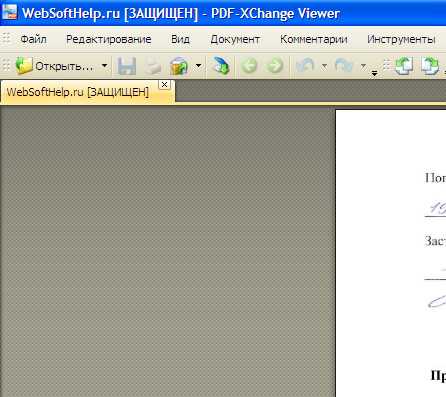
На скриншоте видно, что после названия файла, в скобках стоит слово ЗАЩИЩЕН. Давайте попробуем его распечатать:
Итак, защита не позволяет распечатать файл. А как насчет его экспорта в другие форматы?
Опция «Экспорт/В изображение» тоже не активна, что свидетельствует о работе установленной нами защиты. Та же самая ситуация будет, если мы откроем защищенный pdf файл с помощью другой программы, например, Аdobe Reader 10 PORTABLE .
6. Снятие защиты…
И все же установленную нами защиту можно снять. Как это сделать? Следуйте пошаговым инструкциям в статьях: Снятие защиты с pdf файлов с помощью утилиты PDF UNLOCKER и Advanced PDF Password Remover — снятие защиты с pdf файлов . Не стоит огорчаться, что довольно быстро и просто мы убрали защиту нашего pdf файла. Снять защиту с pdf файла может далеко не каждый пользователь компьютера. Установленная защита служит хорошим напоминанием о конфиденциальности Вашего документа и в большинстве случаев сделает свою работу!
Вы сделали документ доступным в формате PDF, но хотите защитить его от копирование текста, редактирования и печати, чтобы никто не дублировал ваш контент?
Все, что вам нужно, это хорошая программа и вы можете многое изменить — особенно когда дело доходит до копирования, редактирования и печати.
Существует также способ блокировать копирование, встроенными средствами просмотра PDF, но эту защиту обычно можно легко удалить специальными инструментами.
Есть способ блокировать копирование намного лучше, точнее надежнее. Он состоит в том, что весь текст в формате PDF преобразуется в векторную графику.
Таким способом, текст становится «картиной» и даже платная версия програ
www.cena5.ru
Pdf защита от копирования снять. Снятия защиты с PDF
Файлы с разрешением PDF – это хороший себя способ хранения текстовой и графической информации, при котором сохраняется форматирование и внешний вид исходного документа, вне зависимости от того, в какой программе открывается файл. В виде PDF можно часто встретить книги, копии журналов и других периодических изданий.
Правообладатели защищают PDF паролем, чтобы уменьшить вероятность пиратства или исключить вмешательство третьих лиц в содержимое файла
Снять защиту с pdf штатными средствами чтения нельзя, и требуется использовать стороннее ПО. копирования и печати – тоже распространенное явление, и обойти данную блокировку без использования сторонних сервисов нельзя. Ниже речь пойдет о бесплатных способах снять пароль с PDF, благодаря которым пользователи получат возможность копировать и редактировать текст, отправлять содержимое файла на принтер и иным образом преобразовывать его.
Онлайн сервисы, чтобы снять пароль с PDF
Чтобы снять пароль с pdf файла, воспользуйтесь сайтом с говорящим названием pdfunlock.com. Портал работает не только с файлами, хранящимися на компьютере: пользователи DropBox и Google Drive, авторизовавшись в учетных записях, могут в два клика загрузить файл из облака.
Чтобы воспользоваться сервисом, следует:
- Открыть браузер.
- Перейти на сайт.
- Загрузить PDF одним из доступных способов.
- Дождаться окончания преобразования.
- Скачать разблокированный файл на компьютер.
Важно: время, которое понадобится сервису на обработку книги, зависит от её размера в мегабайтах, а также от скорости вашего соединения с интернетом.
В интернете пользователям доступен ещё один аналогичный сервис по адресу freemypdf.com. Этот сайт предлагает аналогичный набор услуг: снятие блокировок и ограничений, отмена запроса пароля. Чтобы воспользоваться сайтом, загрузите книгу с помощью кнопки «Выберите файл», а затем нажмите на «Do It!».
Бесплатные программы для снятия пароля с PDF
В интернете на бесплатной основе доступна не одна программа для снятия пароля с pdf файла. Пользователь волен выбрать ту, которая ему больше понравится, однако рекомендуется ознакомиться со следующими экземплярами:
- Free PDF Unlocker — еще одно популярное средство, позволяющее снять пароль с PDF файла. Скачайте утилиту по ссылке en.softonic.com/windows/business-pdf, и попробуйте её на защищенном объекте. Некоторые пользователи сообщают, что приложение неэффективно по отношению к новым редакциям защищенных книг, особенно тех, без ввода пароля невозможен в принципе.
- PDF Password Remover Tool. Приложение полностью бесплатное и совместимо со всеми редакциями ОС Windows. Интерфейс программы состоит из двух полей: в первом требуется выбрать файл для разблокировки, а во втором – место для сохранения результата работы.
Стоит быть внимательным и скачивать программы только с официальных источников по предоставленным выше ссылкам. В интернете у данных приложений платные аналоги с похожими названиями.
Скачивая ПО со сторонних источников, обязательно проверяйте установочные файлы на отсутствие вирусов, и внимательно читайте, какие изменения вносит приложение в компьютер. Не лишним будет включить контроль учетных записей и другие встроенные средства безопасности Windows.
Платные решения
В том случае, если вы попробовали снять защиту с файла PDF всеми описанными выше способами, но ни один из них не помог, то остается вариант с приобретением VeryPDF Password Remover, стоимость которой составляет 30 долларов США.
Эта утилита снимает все ограничения даже с новых документов, позволяя распечатать защищенный файл pdf или внести в него правкиСтоит отметить, что высокая стоимость программы – повод задуматься о приобретении легального контента. Например, если стоит задача взломать пароль
www.cena5.ru